Ниже приведены ответы на вопросы, которые клиенты часто задают специалистам нашего отдела по работе с учётными записями и выставлению счетов.
Где находится форма Smartsheet W-9?
Загрузить форму Smartsheet W-9 можно здесь.
Сколько лицензий у моей организации?
Процедура определения числа лицензий, связанных с вашей учётной записью, зависит от типа вашего плана. Если вы не знаете, какой у вас план, см. статью Определение плана и типа пользователя Smartsheet.
Если у вас план "Корпоративный", попросите своего системного администратора обратиться к торговому представителю Smartsheet. Связаться с нашим отделом продаж можно по этой ссылке.
Определение количества лицензий, связанных с планом "Бизнес"
Просмотреть количество лицензий, связанных с планом, может только системный администратор.
Если у вас план "Бизнес", выполните указанные ниже действия, чтобы узнать, сколько лицензий связано с вашей учётной записью.
- В нижнем левом углу панели навигации выберите Учётная запись (если же вход в учётную запись Smartsheet выполнен, нажмите здесь, чтобы перейти прямо в окно администрирования учётной записи).
- Выберите План и данные для выставления счетов.
Количество лицензий (сколько было назначено и сколько доступно) указано в строке Лицензированные пользователи. На снимке экрана ниже у клиента всего пять лицензий, две из которых уже назначены.
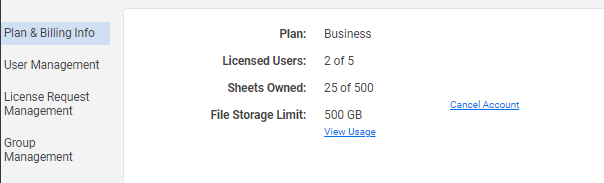
How many paid users or Members does my organization have (User Subscription Model)?
Not sure which model your plan uses? Ask a System Admin if there’s a Manage true-up page in the Admin Center. If there is, your plan uses the User Subscription Model. See the User Subscription Model System Admin overview.
The Manage true-up page in the Admin Center shows the number of Members you must purchase after the next reconciliation period if all users retain the current level of access. Learn more in the User Subscription Model System Admin overview article.
Платёж по банковской карте не прошёл. Как избежать перерыва в обслуживании?
Чаще всего платёж не удаётся выполнить из-за того, что истёк срок действия платёжной карты, связанной с учётной записью Smartsheet, или её действие приостановлено по иной причине. Не волнуйтесь: Smartsheet предоставляет ограниченный льготный период, в течение которого вы можете указать данные другой, действующей платёжной карты.
Чтобы ваша учётная запись оставалась активной, воспользуйтесь инструкциями по изменению платёжных данных в статье Просмотр сведений об учётной записи и плане, а также данных для выставления счетов.
Если вы не знаете, с чем связано изменение статуса платёжной карты, обратитесь за помощью в свой банк.
Где можно получить квитанцию или счёт?
Процедура получения квитанции или счёта в Smartsheet зависит от вашего метода оплаты.
Платёжная карта или PayPal
Если вы платите с помощью банковской карты или через PayPal, историю выставления счетов можно найти в Smartsheet. Инструкции см. в справочной статье Просмотр сведений об учётной записи и плане, а также данных для выставления счетов.
Счёт
Если вы платите по счёту, можно запросить копию счёта в нашем финансовом отделе. Укажите в запросе номер счёта.
Как оплатить счёт банковской картой?
С 22 июля 2020 г. изменён процесс оплаты с помощью банковских карт. В нижней части счёта приведена новая ссылка на оплату банковской картой. При переходе по этой ссылке больше не требуется снова входить в учётную запись Smartsheet для оплаты счёта. Всё очень просто.
Если вы были нашим клиентом до 22 июля, то всё ещё можете получить доступ к истории своих счетов через центр поддержки клиентов Smartsheet, но оплата через него с помощью банковской карты будет недоступна. Если вы получили счёт до 22 июля и в нём нет ссылки на оплату, запросите копию счёта здесь. Новый счёт будет содержать ссылку для оплаты банковской картой.
Если у вас остались вопросы, перейдите на страницу справки по финансовым вопросам.

